Tính năng chặn website trên Macbook cũng không có nhiều khác biệt so với Windows tuy nhiên cách thực hiện lại có phần khác chút. Ngoài ra việc chặn website trên Macbook vẫn chưa được nhiều người quan tâm nên các ứng ụng cho nó cũng không được nhiều.

Nhưng dù sao với các cách sau đây bạn có thể chặn website bất ký trên Macbook, các site bị nhận diện không đúng độ tuổi hoặc các website đen theo hệ thống nhận định hoặc do chính bản thân của bạn.
Hướng dẫn chặn website trên Macbook
1. Chặn website trên Macbook trong hệ thống
Việc chặn website trên Macbook sử dụng chính hệ thống chính là cách cơ bản mà bạn cần biết không chỉ hạn chế người khác truy cập website xấu mà chính cả thành viên trong gia đình bạn cũng vậy.
Bước 1: Đầu tiên trên giao diện của Macbook bạn nhấn vào biểu tượng hình quả táo chọn System Preferences.
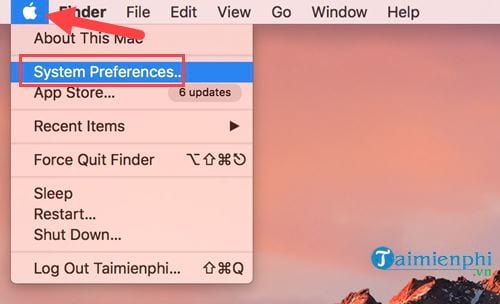
Bước 2: Trong System Preferences bạn chọn tiếp mục Parental Controls, đây là phần giúp bạn chặn website trên Macbook.

Bước 3: Tại đây trước khi có thể chặn website trên Macbook bạn cần sự đồng ý của Administrator, hãy nhấn vào biểu tượng hình khóa để tiến hành đăng nhập.

Sau đó nhập tài khoản và mật khẩu sử dụng để vào máy.

Bước 4: Ngay lập tức phần thiết lập hiện ra, bạn truy cập vào mục web tại đây có những tính năng bạn cần chú ý:
- Allow Unrestricted access to website: Cho phép truy cập website, không chặn gì cả.
- Allow access to only these websites: Chỉ cho phép truy cập vào website trong danh mục có sẵn ở dưới.
- Try to limit access to adult websites: Ngăn chặn vào các website dành cho người lớn tuổi. Riêng phần này bạn có thể nhấn vào Customize để thiết lập thêm.

Trong Customize bạn được quyền thêm website chặn ở dưới và thêm website cho phép truy cập ở trên nhé.

Bước 5: Ngoài ra bạn có thể điều chỉnh giờ hạn chế trong phần Time, tại đây có 3 phần giới hạn bạn cần biết:
- Weekday time limits: Chỉnh thời gian giới hạn truy cập trong ngày.
- Weekend time limits: Chỉnh thời gian giới hạn truy cập vao 2 ngày cuối tuần.
- Bedtime: Chính thời gian giới hạn sử dụng trước khi đi ngủ.

Và như vậy là chúng ta đã hoàn tất việc chặn website trên Macbook sử dụng hệ thống rồi đó.
2. Chặn website trên Macbook bằng file Hosts
File hosts khá là phổ biến trên cả Windows và Macbook và với việc chặn website trên Macbook dùng file Hosts tương tự như trên Windows, tuy vậy cách thực hiện có đôi chút phức tạp hơn.
Bước 1: Trước tiên hãy vào phần tìm kiếm bằng tổ hợp phím Command + Space, gõ Terminal và truy cập vào công cụ này nhé.

Bước 2: Tại đây bạn gõ lệnh sudo nano /pricate/etc/hosts và sau đó Enter để điền mật khẩu nhé. Đây là cú pháp giúp bạn mở file Hosts ở quyền Administrator.
Lưu ý: Mật khẩu sẽ không hiển thị nên bạn cứ gõ rồi Enter.

Bước 3: Sau khi file Hosts mở lên bạn chỉ cần chặn website theo cú pháp 127.0.0.1 <địa chỉ="" web="" cần="" chặn=""> như hình dưới đây là được.

Sau đó nhấn Command + O để tiến hành save lại nhé, và sau đó kiểm tra lại kết quả mà bạn vừa chặn website trên Macbook dùng file hosts.

3. Chặn website trên Macbook bằng ứng dụng
Một số người sử dụng trình duyệt trên Macbook không chỉ dùng Safari mà rất nhiều người sử dụng Chrome, trên Chrome có rất nhiều các Extension giúp bạn có thể chặn website trên Macbook được.
Bước 1: Trước tiên bạn hãy tải Extension này TẠI ĐÂY và sau đó nhấn vào Add to chrome nhé.

Bước 2: Tiếp theo để cài đặt bạn nhấn vào cho phép Add extension.

Bước 3: Để chặn website trên Macbook bất kỳ với tiện ích này bạn chỉ cần click chuột vào biểu tượng rồi chọn Options.

Bước 4: Sau đó tiến hành add Page như trong hình.

Và sau đó kiểm tra lại xem việc chặn website trên Macbook đã được thực hiện chưa nhé.

https://thuthuat.taimienphi.vn/cach-chan-website-tren-macbook-block-vs-unblock-30369n.aspx
Trên đây là 3 cách chặn website mà Taimienphi.vn muốn giới thiệu đến bạn đọc. Bạn có thể áp dụng nó để chặn website bất kỳ trên Firefox, Chrome hay chính Safari cũng được nhé. Vì các cách trên đều là chặn từ hệ thống nên bạn cũng không cần phải chặn website trên Firefox, Chrome hay Safari nữa.
Những tin mới hơn
Những tin cũ hơn